502错误可通过刷新页面、清除缓存、使用隐身模式、更换DNS或重置浏览器解决。首先尝试重新加载或重启浏览器以排除临时故障;若无效,清除浏览数据中的缓存和Cookie;接着通过无痕窗口测试是否因扩展或本地数据导致问题;若仍无法解决,将DNS更改为8.8.8.8和8.8.4.4以优化解析;最后重置浏览器设置至默认状态以排除配置冲突。
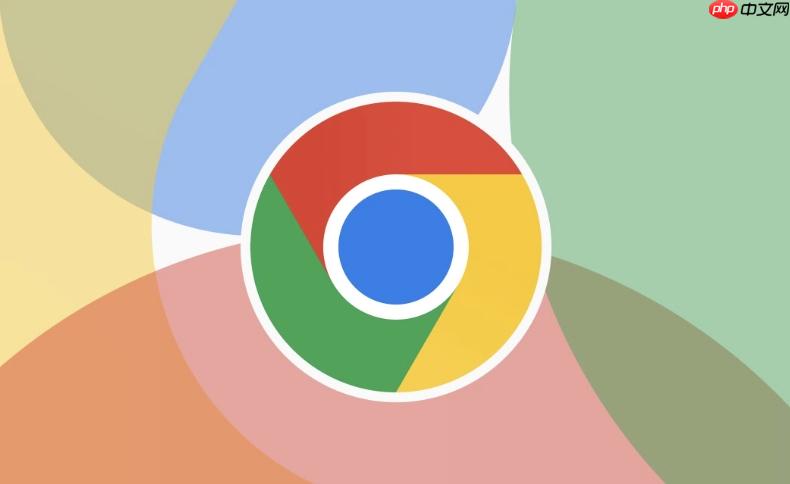
如果您尝试访问某个网站,但谷歌浏览器显示“502 Bad Gateway”错误,则可能是由于服务器暂时无法处理请求或本地设备配置问题导致。以下是解决此问题的步骤:
本文运行环境:MacBook Pro,macOS Sonoma
该方法用于排除临时性网络波动或浏览器会话异常。通过重新建立连接,可能绕过短暂的服务器响应失败。
1、按下 Command+R 键从服务器重新加载页面,或点击浏览器刷新按钮。
2、若无效,关闭所有谷歌浏览器窗口,等待10秒后重新打开浏览器。
3、再次输入网址尝试访问,观察是否恢复正常。
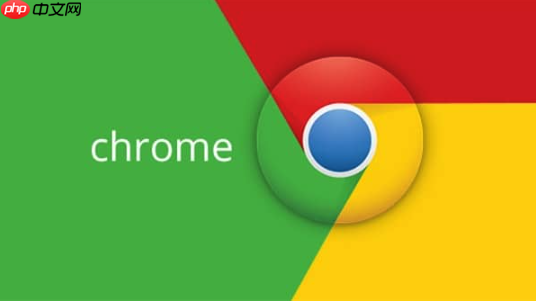
过时或损坏的缓存数据可能导致请求异常,清除这些数据可强制浏览器获取最新资源。
1、点击浏览器右上角的三点菜单图标,选择“设置”。
2、在设置页面中,进入“隐私和安全”选项,点击“清除浏览数据”。
3、时间范围选择“所有时间”,勾选“Cookie及其他网站数据”和“缓存的图片和文件”。
4、点击“清除数据”按钮完成操作。
5、重启浏览器后再次尝试访问目标网站。
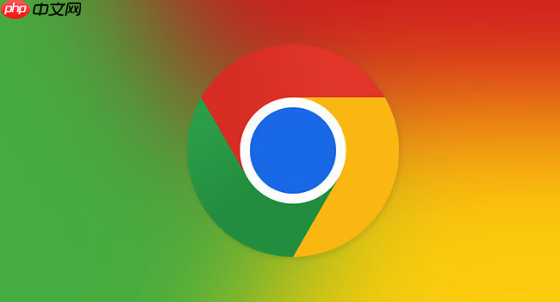
隐身模式不加载扩展程序和本地缓存,可用于判断问题是否由插件或本地数据引起。
1、点击浏览器右上角的三点菜单,选择“打开新的无痕窗口”。
2、在新打开的隐身窗口中输入目标网址并访问。
3、如果页面正常加载,说明原浏览器环境中的扩展或设置存在问题。
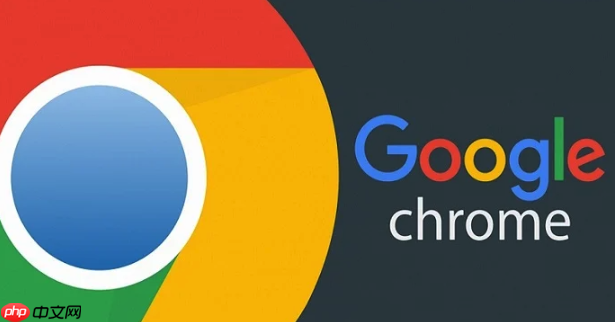
当前DNS服务器响应异常可能导致解析失败,更换为公共DNS可改善网络请求路径。
1、退出谷歌浏览器,进入系统“网络设置”。
2、选择当前连接的网络,点击“高级”设置,进入“DNS”选项卡。
3、移除现有DNS服务器,添加新的DNS地址:8.8.8.8 和 8.8.4.4。
4、保存设置后,重启网络连接。
5、重新打开浏览器访问网站,检查问题是否解决。
当浏览器设置被修改或扩展冲突时,重置为默认状态可恢复基础功能。
1、在谷歌浏览器中,进入“设置”页面。
2、滚动到底部,点击“重置设置”选项。
3、在弹出的确认窗口中,选择“将设置恢复到原始默认设置”。
4、点击“重置设置”按钮完成操作。
5、浏览器将自动重启,之后尝试访问目标网站。

谷歌浏览器Google Chrome是一款可让您更快速、轻松且安全地使用网络的浏览器。Google Chrome的设计超级简洁,使用起来得心应手。这里提供了谷歌浏览器纯净安装包,有需要的小伙伴快来保存下载体验吧!




Copyright 2014-2025 https://www.php.cn/ All Rights Reserved | php.cn | 湘ICP备2023035733号